重要な Web 標準コントロールを明らかにする: インターフェイス要素の詳細な分析

Web 標準コントロールの公開: 重要なインターフェイス要素の分析
はじめに: Web 標準コントロールは、Web デザインに不可欠な部分であり、ユーザーにリッチなインタラクティブなエクスペリエンスとフレンドリーなインターフェイスを提供します。重要な役割を果たす。この記事では、読者のためにいくつかの重要な Web 標準コントロールを明らかにし、その機能と使用方法を分析します。
1. ボタン コントロール
ボタン コントロールは、Web インターフェイス設計で最も一般的かつ基本的な要素の 1 つで、特定の操作をトリガーするために使用されます。通常、次の属性があります。
- テキスト コンテンツ: ボタンに表示されるテキスト情報。
- スタイルとテーマ: 色、境界線、背景などを含むボタンの外観とスタイル。
- イベント: ボタンがクリックされた後にトリガーされる応答またはアクション。
ボタン コントロールは、フォームの送信、ページへのジャンプ、特定の操作の実行などに使用できます。これは、ユーザー インタラクションを実現するための重要な手段です。
2. ドロップダウン メニュー コントロール
ドロップダウン メニュー コントロールも、Web デザインでよく使用される要素の 1 つで、ユーザーが選択できる一連のオプションを提供します。通常、ドロップダウン メニューには次の要素が含まれます。
- オプションのリスト: ドロップダウン メニューにリストされる選択可能なオプション。
- デフォルト オプション: ドロップダウン メニューを展開するとデフォルトで表示されるオプション。
- スタイルとテーマ: ドロップダウン メニューの外観とスタイル (色、境界線などを含む)。
ドロップダウン メニュー コントロールは、性別、都市、日付、その他の情報を選択するためによく使用され、ユーザーが選択する便利な方法を提供します。
3. 入力ボックス コントロール
入力ボックス コントロールは、ユーザーが Web ページを操作するための重要な要素です。ユーザーは入力ボックスにテキストまたはデータを入力できます。通常、入力ボックスには次の特性があります。
- 入力タイプ: 入力ボックスには、単一行のテキスト ボックス、複数行のテキスト ボックス、パスワード ボックス、日付選択ボックスなどがあります。
- デフォルト値: 入力ボックスのデフォルトのテキストまたはデフォルト値。
- スタイルとテーマ: 境界線、背景などを含む、入力ボックスの外観とスタイル。
入力ボックス コントロールは、登録、ログイン、検索、その他の機能などのユーザー入力情報を収集するためによく使用されます。
4. チェック ボックスとラジオ ボタンのコントロール
チェック ボックスとラジオ ボタンのコントロールは、複数選択またはラジオ選択機能を提供するために使用されます。チェック ボックスとラジオ ボタンには、次の特徴があります。
- オプション: 選択するオプションのセット。
- デフォルトの選択: ページのロード時にデフォルトで選択されるオプション。
- スタイルとテーマ: チェック ボックスとラジオ ボタンの外観とスタイル (色、サイズなど)。
チェックボックスとラジオ ボタン コントロールは、興味、趣味、性別などの選択など、ユーザーが複数のオプションまたは 1 つの選択肢を選択するシナリオでよく使用されます。
5. テーブル コントロール
テーブル コントロールは、大量の構造化データを表示し、データの並べ替えおよび分類機能を提供するために使用されます。テーブル コントロールには次の特性があります。
- ヘッダー: テーブルのタイトル。各列の内容を説明します。
- 行と列: テーブル内のデータの行と各列のデータ。
- スタイルとテーマ: 枠線、背景色などを含む、テーブルの外観とスタイル。
テーブル コントロールはデータを表示する重要な手段であり、統計データや製品リストなどの表示によく使用されます。
6. スクロール バー コントロール
スクロール バー コントロールは、限られたスペースでより多くのコンテンツを表示するために使用され、ページを上下左右にスクロールする機能を提供します。スクロール バー コントロールには次のプロパティがあります。
- 水平または垂直: スクロール バーの方向によって、ページのスクロール方法を制御できます。
- スタイルとテーマ: スクロール バーの外観とスタイル (色、幅などを含む)。
スクロール バー コントロールにより、ページのコンテンツ表示機能が向上し、より良いユーザー エクスペリエンスが提供されます。
要約: Web 標準コントロールは Web デザインの重要な部分であり、ユーザーの対話と情報入力を実現できます。この記事の分析を通じて、読者はボタン コントロール、ドロップダウン メニュー コントロール、入力ボックス コントロール、チェック ボックスとラジオ ボタン コントロール、テーブル コントロール、およびスクロール バー コントロールの機能と使用法をより深く理解できます。この記事が読者の Web インターフェイス デザインの仕事や勉強に役立つことを願っています。
以上が重要な Web 標準コントロールを明らかにする: インターフェイス要素の詳細な分析の詳細内容です。詳細については、PHP 中国語 Web サイトの他の関連記事を参照してください。

ホットAIツール

Undresser.AI Undress
リアルなヌード写真を作成する AI 搭載アプリ

AI Clothes Remover
写真から衣服を削除するオンライン AI ツール。

Undress AI Tool
脱衣画像を無料で

Clothoff.io
AI衣類リムーバー

Video Face Swap
完全無料の AI 顔交換ツールを使用して、あらゆるビデオの顔を簡単に交換できます。

人気の記事

ホットツール

メモ帳++7.3.1
使いやすく無料のコードエディター

SublimeText3 中国語版
中国語版、とても使いやすい

ゼンドスタジオ 13.0.1
強力な PHP 統合開発環境

ドリームウィーバー CS6
ビジュアル Web 開発ツール

SublimeText3 Mac版
神レベルのコード編集ソフト(SublimeText3)

ホットトピック
 7752
7752
 15
15
 1643
1643
 14
14
 1398
1398
 52
52
 1293
1293
 25
25
 1234
1234
 29
29
 Go 言語 Web 開発フレームワークの一般的なリッチ テキスト エディター コントロール
Jun 04, 2023 am 09:10 AM
Go 言語 Web 開発フレームワークの一般的なリッチ テキスト エディター コントロール
Jun 04, 2023 am 09:10 AM
Web アプリケーションの人気に伴い、リッチ テキスト エディターは Web 開発に不可欠なツールになりました。 Web 開発に Go 言語を使用する場合、Web サイトやアプリケーションを充実させるために、適切なリッチ テキスト エディター コントロールを選択する必要もあります。この記事では、Go 言語の Web 開発における一般的なリッチ テキスト エディター コントロールについて説明します。 FroalaEditorFroalaEditor は、Web 開発で広く使用されている人気のリッチ テキスト エディター コントロールです。現代性がある
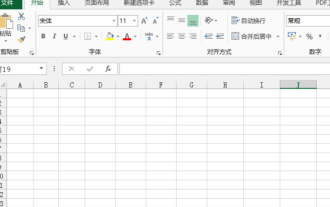 Excelコントロールの作り方
Mar 20, 2024 am 09:40 AM
Excelコントロールの作り方
Mar 20, 2024 am 09:40 AM
Excel オフィス ソフトウェアを使用する場合、いくつかのコントロールを上手に使用できれば、Excel フォームでよりプロフェッショナルな効果を生み出すことができます。たとえば、選択コントロールを追加すると、フォーム入力者がフォームを簡単に入力できるようになります。以下では、Excel の選択コントロールの作成方法を説明します。 1. まず、空の Excel テーブルを作成して開きます。 2. 「開発ツール」タブを追加し、左上のファイルボタンをクリックして、「Excel オプション」を見つけます。その後、カスタムリボンのオプションで開発ツールを見つけて、チェックマークが付くようにチェックします。その前に現れます。 3. Excel の作業インターフェイスに戻ると、[開発ツール] タブが表示されます。
 一般的な Ajax コントロールは何ですか?その特徴と機能の詳細をご覧ください
Jan 17, 2024 am 11:11 AM
一般的な Ajax コントロールは何ですか?その特徴と機能の詳細をご覧ください
Jan 17, 2024 am 11:11 AM
Ajax コントロールの深い理解: 一般的なものは何ですか?はじめに: 最新の Web 開発では、Web ページの部分的な更新を実現し、ユーザー エクスペリエンスを向上できる Ajax (非同期 JavaScript および XML) が一般的なテクノロジになっています。開発では、通常、開発プロセスを簡素化し、スピードアップするために Ajax コントロールを使用します。この記事では、Ajax コントロールについて詳しく説明し、いくつかの一般的なコントロールとその機能を紹介します。 1. jQueryAjax: jQueryA
 パネルコントロールの使い方
Oct 10, 2023 am 09:36 AM
パネルコントロールの使い方
Oct 10, 2023 am 09:36 AM
パネル コントロールを使用する手順は、最初にパネル コントロールを作成し、その幅、高さ、背景色、境界線の色、境界線の幅とパディングを設定し、2 つのボタンを作成してパネル コントロールに追加し、最後にパネル コントロールを追加します。フォーム。
 重要な Web 標準コントロールを明らかにする: インターフェイス要素の詳細な分析
Jan 13, 2024 pm 12:19 PM
重要な Web 標準コントロールを明らかにする: インターフェイス要素の詳細な分析
Jan 13, 2024 pm 12:19 PM
Web 標準コントロールの公開: 重要なインターフェイス要素の分析 はじめに: Web 標準コントロールは、Web デザインに不可欠な部分であり、ユーザーに豊かなインタラクティブなエクスペリエンスとフレンドリーなインターフェイスを提供し、重要な役割を果たします。この記事では、読者のためにいくつかの重要な Web 標準コントロールを明らかにし、その機能と使用方法を分析します。 1. ボタン コントロール ボタン コントロールは、Web インターフェイス設計において最も一般的かつ基本的な要素の 1 つであり、特定の操作をトリガーするために使用されます。通常、次の属性があります。 テキスト コンテンツ: ボタンに表示されるテキスト情報。スタイル
 最も人気のある Ajax コントロールについて学びましょう。
Jan 17, 2024 am 09:47 AM
最も人気のある Ajax コントロールについて学びましょう。
Jan 17, 2024 am 09:47 AM
Web 開発では、Ajax テクノロジーにより Web ページとサーバー間の非同期通信が可能になり、Web ページの応答速度とユーザー エクスペリエンスが大幅に向上します。 Ajax コントロールは、これをベースにして開発されたツールの一種で、さまざまな機能をより便利に実装し、開発効率を向上させるのに役立ちます。この記事では、より一般的に使用される Ajax コントロールのいくつかを紹介し、分析します。 1. jQuery jQuery は現在最も人気のある Javascript ライブラリであり、その Ajax サポートは非常に強力で、使用は比較的簡単です。ムーさんより
 コントロールとは何ですか
Oct 28, 2022 pm 03:51 PM
コントロールとは何ですか
Oct 28, 2022 pm 03:51 PM
コントロールはデータとメソッドのカプセル化を指します。コントロールは独自のプロパティとメソッドを持つことができます。プロパティはコントロール データへの単純な訪問者であり、メソッドはコントロールの単純で目に見える機能です。コントロールの作成プロセスには、設計、開発、およびデバッグ ; コントロールを作成する最大の意義は、繰り返しの作業をカプセル化することであり、次に、既存のコントロールの機能を拡張することです。
 エッジブラウザでオフィスコントロールをインストールできない問題の解決方法
Jan 06, 2024 pm 05:01 PM
エッジブラウザでオフィスコントロールをインストールできない問題の解決方法
Jan 06, 2024 pm 05:01 PM
オフィスの友人が oa 上のアナウンス ファイルを閲覧するには、ブラウザにオフィス コントロールをインストールする必要があります。しかし、多くのユーザーがオフィス コントロールのインストールに失敗しています。実際には、オフィス コントロールの設定がされていないためです。具体的な方法は以下の通りです。 Edge ブラウザー オフィス コントロールをインストールできません。 1. [Edge ブラウザー] -> [設定] -> [その他のツール] -> [インターネット オプション] に移動します。 2. 「プライバシー」をクリックし、「ポップアップ ブロッカーを有効にする」のチェックを外します。 3.「セキュリティ」に信頼済みサイトを追加し、信頼済みサイトにOAのアドレスを追加します。 4. 「セキュリティ」タスクバーの「レベルのカスタマイズ」をクリックします。 5. 「ActiveX コントロールとプラグイン」のすべての項目を「有効」に設定します。 6




